电脑无法打开steam官网如何解决 steam打不开为什么
最近有不少游戏玩家想要通过steam这个游戏平台来下载或者玩耍游戏的时候,却遇到steam官网打不开无法访问的情况,导致无法玩游戏,那么遇到这样的问题要如何解决呢,别着急一起来看看电脑无法打开steam官网的详细解决方法吧。
具体步骤如下:
1、修复DNS
解决方法:出现打不开steam官网或者访问不了官网,可能是网络服务供应商的问题,用户可以修复DNS服务器地址:打开本地连接-属性-IPv4-DNS,在方框里输入【8.8.8.8】、【8.8.4.4】即可。
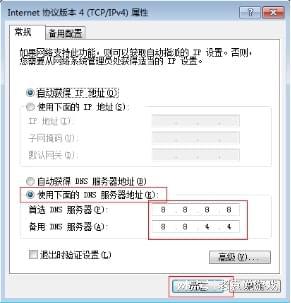
2、优化网络环境
解决方法:对于打不开、无法访问steam官网的情况,用户都可以通过奇游加速来解决,试用:https://www.qiyou.cn/specials/general?cid=961打开点击对steam开启加速即可。除了能优化网络问题,还支持满速下载。
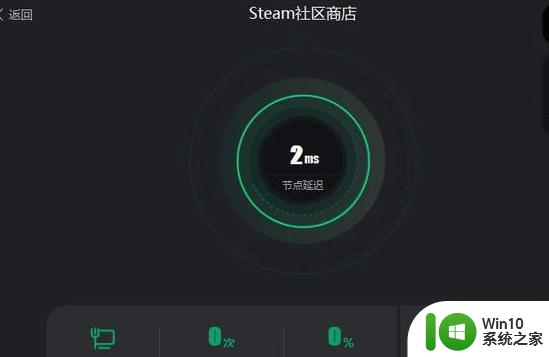
3、检查用户的本地网络连接情况
解决方法:用户先检测自己的网络连接是否正常,网速正常的话,可能是steam服务器发生故障,用户耐心等待官方维护即可。
网速不好的话,那就联系网络运营商升级网络或者更换新的路由器。
4、清除steam的下载缓存文件
解决方法:steam客户端更新后会留下缓存文件,用户可以尝试清除steam客户端的下载缓存文件来解决打不开、无法访问steam官网的问题。
用户打开steam客户端,点击左上角“steam”,接着点击“设置”,再点击“下载”,按下“清除下载缓存”按钮,点击“确定”,再重启steam即可。
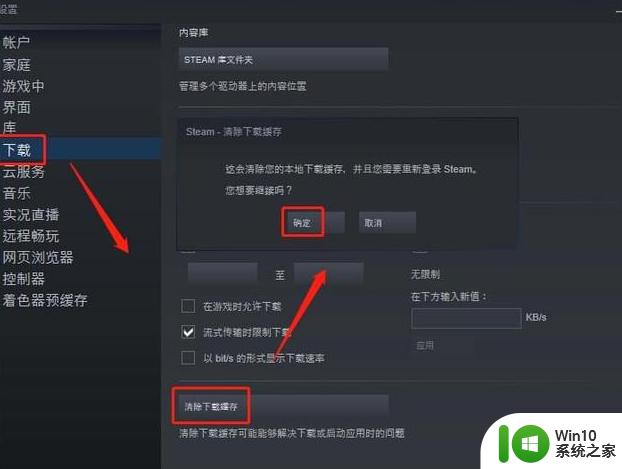
上述便是steam打不开的详细解决方法,有碰到一样情况的用户们可以学习上面的方法来进行解决,希望对大家有所帮助。
电脑无法打开steam官网如何解决 steam打不开为什么相关教程
- steam手机令牌无法打开如何解决 steam手机令牌打不开为什么
- Mac打不开steam社区的解决教程 为什么Mac无法打开steam社区
- steam内部网页打不开的解决方法 为什么steam里的网页打不开
- steam点了半天没反应如何解决 steam打不开没反应为什么
- 为什么steam打不开创意工坊 steam创意工坊打不开怎么回事
- steam商店页面打不开如何解决 steam商店页面无法打开怎么办
- steam不能进入商店的解决教程 steam store打不开为什么
- steam社区324错误代码怎么解决 steam社区打不开324是为什么
- steam双击打不开的修复方法 电脑steam无法打开怎么办
- steam打开游戏没反应如何解决 steam游戏打不开怎么办
- steam社区打不开118怎么办 steam社区打不开118解决方法
- 电脑steam商店打不开的处理方法 电脑steam商店无法打开的解决办法
- U盘装机提示Error 15:File Not Found怎么解决 U盘装机Error 15怎么解决
- 无线网络手机能连上电脑连不上怎么办 无线网络手机连接电脑失败怎么解决
- 酷我音乐电脑版怎么取消边听歌变缓存 酷我音乐电脑版取消边听歌功能步骤
- 设置电脑ip提示出现了一个意外怎么解决 电脑IP设置出现意外怎么办
电脑教程推荐
- 1 w8系统运行程序提示msg:xxxx.exe–无法找到入口的解决方法 w8系统无法找到入口程序解决方法
- 2 雷电模拟器游戏中心打不开一直加载中怎么解决 雷电模拟器游戏中心无法打开怎么办
- 3 如何使用disk genius调整分区大小c盘 Disk Genius如何调整C盘分区大小
- 4 清除xp系统操作记录保护隐私安全的方法 如何清除Windows XP系统中的操作记录以保护隐私安全
- 5 u盘需要提供管理员权限才能复制到文件夹怎么办 u盘复制文件夹需要管理员权限
- 6 华硕P8H61-M PLUS主板bios设置u盘启动的步骤图解 华硕P8H61-M PLUS主板bios设置u盘启动方法步骤图解
- 7 无法打开这个应用请与你的系统管理员联系怎么办 应用打不开怎么处理
- 8 华擎主板设置bios的方法 华擎主板bios设置教程
- 9 笔记本无法正常启动您的电脑oxc0000001修复方法 笔记本电脑启动错误oxc0000001解决方法
- 10 U盘盘符不显示时打开U盘的技巧 U盘插入电脑后没反应怎么办
win10系统推荐
- 1 索尼笔记本ghost win10 64位原版正式版v2023.12
- 2 系统之家ghost win10 64位u盘家庭版v2023.12
- 3 电脑公司ghost win10 64位官方破解版v2023.12
- 4 系统之家windows10 64位原版安装版v2023.12
- 5 深度技术ghost win10 64位极速稳定版v2023.12
- 6 雨林木风ghost win10 64位专业旗舰版v2023.12
- 7 电脑公司ghost win10 32位正式装机版v2023.12
- 8 系统之家ghost win10 64位专业版原版下载v2023.12
- 9 深度技术ghost win10 32位最新旗舰版v2023.11
- 10 深度技术ghost win10 64位官方免激活版v2023.11